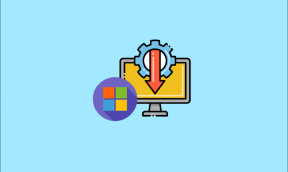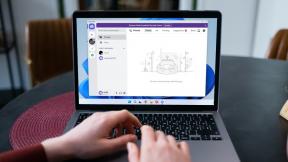Az 5 legjobb SHAREit alternatíva iOS és Windows rendszerhez
Vegyes Cikkek / / November 29, 2021
A fájlmegosztó alkalmazások használata növekszik. Végül is nem mindenki részesíti előnyben a felhőalapú tárolási megoldásokat, mivel állandó internetkapcsolatot igényelnek, és több időbe telik a dolgok elvégzése. Eddig a SHAREit és a Xender volt a mi ajánlásunk olvasóink számára. A közelmúltban azonban mindkét szoftver része volt a felhasználói adatvédelemmel kapcsolatos vitáknak. Már foglalkoztunk a legjobb Xender alternatívák külön posztban.

Ami a SHAREit-et illeti, arról beszéltünk SHAREit alternatívákat Androidra. De mi a helyzet az iPhone és Windows felhasználókkal? Az iPhone és Mac felhasználók már most is élvezik az Apple ökoszisztéma szoros integrációját az AirDrop funkcióval. Az iPhone és Windows felhasználóknak azonban az iTunes szolgáltatásra kell támaszkodniuk a fájlok offline átviteléhez.
Az iTunes kezelése kábelekkel és nem túl jó felhasználói felülettel/UX-vel nehézkes élmény lehet a végfelhasználók számára. És itt jön be a fájlmegosztó szoftver.
Ebben a bejegyzésben az öt legjobb SHAREit alternatíváról fogunk beszélni iOS és Windows rendszeren. Menjen végig a listán, és kezdje meg a fájlok vezeték nélküli megosztását iPhone-ról Windowsra és fordítva.
A Guiding Tech-en is
1. Zapya
Zapya úgy néz ki, mint a SHAREit. Nem fogok meglepődni, ha első pillantásra SHAREitnek téveszti az alkalmazást. Az alkalmazás a szabványos alsó sávot használja a funkciók közötti navigáláshoz.
Lépjen a Fájlok lapra, és adja meg a szükséges engedélyt ahhoz, hogy az alkalmazás zenéket, fényképeket, videókat és névjegyeket olvashasson.
Többféle módon is csatlakoztathatja iPhone-ját a Windowshoz a Zapyán keresztül. Először is győződjön meg arról, hogy a telefon és a számítógép ugyanahhoz a Wi-Fi hálózathoz csatlakozik. Válassza a középső „Csatlakozás” gombot, és pillanatok alatt átvizsgálja a közeli eszközt.


Sajnos a Zapya nem kínálja a webes verziót. A sikeres csatlakozáshoz le kell töltenie a Zapya Windows alkalmazást. Kiválaszthatja a médiafájlokat az iPhone készüléken, és a küldés gombbal gyorsan átviheti a fájlokat a számítógépre. Tetszik, ahogy a Zapya kínál egy Előzmények lapot, amely megmutatja, mely fájlokat küldi el az asztalra, és mely fájlokat kapta meg idővel, dátummal, fájlnévvel és mérettel.

A Zapya ingyenesen használható, iOS, Android, Windows és Mac rendszeren is elérhető.
Töltse le a Zapyát iOS-re
Töltse le a Zapya for Windows programot
2. AirDroid
Inkább az AirDroidot részesítem előnyben a Zapyával szemben a könnyen használható felület miatt. Az AirDroid webalapú szolgáltatást is kínál, így nem kell további szoftvereket letöltenie a számítógépre. Az egyetlen követelmény az AirDroid fiók. Nem használhatja az AirDroid szolgáltatást új fiók létrehozása nélkül.
Az AirDroid már a a múltban a biztonsági rések része. A cég megtette a szükséges lépéseket a problémák megoldására. Nyissa meg az AirDroidot iPhone-on, és lépjen az AirDroid webre a számítógépen.
Jelentkezzen be a fiók bejelentkezési adataival, és a szoftver megjeleníti a számítógépén lévő médiafájlokat. Nyissa meg a média mappát, válassza ki a képeket/videókat, és nyomja meg a „Letöltés” gombot.


Fájlokat is feltölthet számítógépről, hogy átvigye azokat az iPhone készülékre. Az átviteli előzményeket az iPhone AirDroid Web oldalán találja.

Az AirDroid ingyenesen használható, és elérhető iOS, Android, Windows, Mac és weben. Meglepő módon az AirDroid iOS alkalmazás mentes a hirdetésektől.
Az AirDroid letöltése iOS-re
Szerezze be az AirDroid Webet
A Guiding Tech-en is
3. Küldés bárhová
Tetszik a Send Anywhere közvetlen megközelítése a riválisaihoz képest. Nincs szükség más eszközök vezeték nélküli csatlakoztatására vagy olyan fiók létrehozására, mint az AirDroid. Csak válassza ki a fájlokat a kezdőképernyőről, és nyomja meg a „Küldés” gombot.
Az alkalmazás egyedi hatjegyű kódot generál. Mindössze annyit kell tennie, hogy látogasson el a Küldés bárhová az interneten, és adja hozzá azt a hatjegyű kódot. A kód tíz percen belül lejár. Sikeres hitelesítés után a szolgáltatás letölti a kiválasztott fájlokat a PC-re.


Megérintheti a „+” ikont az interneten, és hozzáadhat fájlokat, hogy átvihesse azokat az iPhone-ra. A Send Anywhere asztali alkalmazást is kínál, de a webes verzióval teljesen rendben lesz.

A Send Anywhere elérhető iOS, Android, Windows, Mac, Web és még Linux rendszeren is. A cég a szolgáltatást olyan népszerű böngészőkhöz is kínálja, mint a Chrome és a Microsoft Edge.
Töltse le a Send Anywhere alkalmazást iOS-re
Látogassa meg a Küldés bárhová oldalt a webhez
4. Readdle dokumentumok
Eddig olyan alkalmazásokról és szolgáltatásokról beszéltünk, amelyek a SHAREit közvetlen alternatívái iOS és Windows rendszeren. Megemlítünk párat fájlkezelő alkalmazások az iPhone-on amely Wi-Fi átvitelt kínál kiegészítőként. A Readdle dokumentumai egy szilárd fájlkezelő az iPhone készüléken.
Először is le kell töltenie az alkalmazást az App Store-ból. Érintse meg a „+” ikont alul. Válassza az Importálás számítógépről opciót, és megkéri, hogy navigáljon egy adott webes URL-re a számítógépen. Lépjen a Windows-eszközre, és keresse fel a weboldalt.


Hitelesítse magát, és az alkalmazás megnyitja a fájlok menüt az interneten. A jobb felső sarokban található Fájlok feltöltése gombbal új mappákat hozhat létre, átnézheti a fotóalbumokat, videókat, és átviheti a médiafájlokat.

További funkciók közé tartozik a beépített böngésző, a PDF-nézegető/szerkesztő, a felhőalapú szinkronizálás, a WebDAV-kiszolgáló támogatása és még sok más. Az alkalmazás ingyenesen letölthető.
Töltse le a Readdle dokumentumokat iOS rendszerre
A Guiding Tech-en is
5. Fájlkezelő és böngésző
A Fájlkezelő egy egyszerű fájlkezelő az iPhone számára. Az alkalmazás lehetőséget kínál fájlok rendezésére, ZIP-fájlok létrehozására és kibontására, fájlok jelkódos védelmére, több felhő támogatására, integrált PDF-olvasóra stb.
Wi-Fi-n keresztül is átvihet fájlokat PC-ről/Mac-ről. Csak nyissa meg az alkalmazást, és lépjen a Beállítások > Feltöltés Wi-Fi szinkronizálással menüpontra. Az opció megkéri, hogy csatlakoztassa az iPhone-t az internethez egy adott webcím használatával.


Lépjen a számítógépére, használja a webcímet, és hozzon létre sikeres kapcsolatot. Csak győződjön meg arról, hogy az iPhone és a számítógép ugyanahhoz a Wi-Fi hálózathoz csatlakozik. Töltse fel a fájlokat a számítógépről, és közvetlenül az iPhone Fájlkezelő alkalmazásban fogja látni ezeket a fájlokat.

Fájlkezelő és böngésző letöltése iPhone-ra
Hagyja abba a MEGOSZTÁST, és menjen tovább…
Minden SHAREit alternatívának megvannak az előnyei és hátrányai. A Zapya több platformon is működik, de tele van hirdetésekkel. Az AirDroid a kedvenc választásom, amikor Windows laptopommal dolgozom. Tetszik a Send Anywhere felhasználói felülete és funkciói. Végül pedig a Readdle és a File Manager dokumentumai egy ügyes Wi-Fi szinkronizálási funkciót kínálnak a fájlkezelésen és a PDF-támogatáson felül.
Következö: Összezavarodik a SHAREit és a Zapya között? Olvassa el az alábbi összehasonlító bejegyzést, hogy megtalálja az Ön számára jobb megoldást.